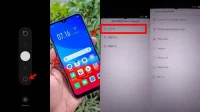Di era digital seperti sekarang ini, banyak sekali bermunculan vendor smartphone dengan mengusung kualitas kameranya, salah satu yang terkenal yaitu Oppo. Sebagai contoh Oppo A3s yang mampu merekam gambar berkualitas 8 MP, namun untuk memperoleh hasil tangkapan gambar yang maksimal Anda perlu memahami pengaturan kamera Oppo A3S ini sendiri.
Sedangkan untuk kamera belakangnya, Oppo A3s ini terdiri dari dua modul kamera dengan masing–masing kamera mampu merekam gambar berkualitas 13 MP dan 2 MP. Adapun modul ganda ini memungkinkan Oppo A3s melakukan deep sensing yang dapat menghasilkan gambar dengan fokus tajam serta background blur atau memiliki efek bokeh.
Makin Berkualitas Jika Tahu Fungsi Fitur dan Pengaturan Kamera Oppo A3S Agar Tidak Buram/Blur.
Ada beberapa metode dalam memotret gambar menggunakan kamera Oppo A3S agar terlihat tajam dan fokus, diantaranya:
1. Membersihkan Lensa Kamera Smartphone
Sebagai pecinta fotografi tentu mengetahui penyebab foto yang direkam menjadi buram, blur atau tidak fokus, bukan? Ya, umumnya penyebabnya ada pada lensa yang kotor. Adapun kotoran yang melekat pada lensa ini akan menghalangi cahaya masuk saat sedang berlangsung perekaman. Hasilnya adalah rekaman foto Anda tidak akan sempurna karena lensa terhalang oleh kotoran tersebut.

Cara sederhana untuk membersihkan lensa kamera smartphone adalah dengan menggunakan tisu bersih atau pun kain halus. Usahakan untuk selalu menghindari bahan yang kasar ataupun keras, hal ini dikarenakan beresiko merusak atau pun menggores lensa. Cara lain yang dapat Anda lakukan adalah dengan menggunakan blower yang umum digunakan untuk membersihkan lensa kamera manual.
2. Melakukan Pengaturan Fokus
Apabila lensa kamera sudah bersih dari kotoran dan debu, namun gambar yang dihasilkan masih tetap kabur atau blur, maka sebaiknya Anda perlu memeriksa pengaturan fokus kamera pada smartphone Anda. Kesalahan dalam memposisikan fokus saat merekam foto dapat menjadi alasan mengapa gambar yang terekam menjadi blur.
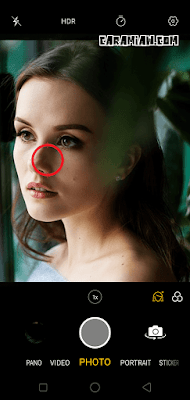
Silakan atur kamera Oppo A3s dan pilih Mode Fokus, lalu pilih Fokus Otomatis untuk memudahkan menentukan titik fokus ketika merekam foto. Selain itu, Anda juga bisa memilih Manual Fokus agar dapat menentukan titik fokusnya. Anda membutuhkan ketelitian dan juga kesabaran untuk bisa menggunakan fitur ini. Kesalahan umum yang biasa terjadi ialah ada pada pilihan Mode Makro.
3. Melakukan Pengaturan Resolusi Rekaman Foto
Kamera Oppo A3S mempunyai kemampuan merekam gambar dengan kualitas 8 MP, untuk kamera utamanya mampu merekam gambar 13 MP. Resolusi tersebut mampu menghasilkan gambar yang tajam dan juga jernih.
Perlu Anda ketahui bahwa pengaturan kamera oppo A3S agar blur yaitu terletak pada pilihan resolusi gambar pada titik terendahnya. Hal ini juga disebabkan oleh kualitas perekaman gambar yang ada pada kualitas terendah. Selain itu, jika menginginkan hasil foto yang makin jernih dan tajam ada perlu meningkatkan kualitas rekaman gambar tersebut.
4. Pengaturan Kamera Oppo A3S Agar Tidak Bunyi
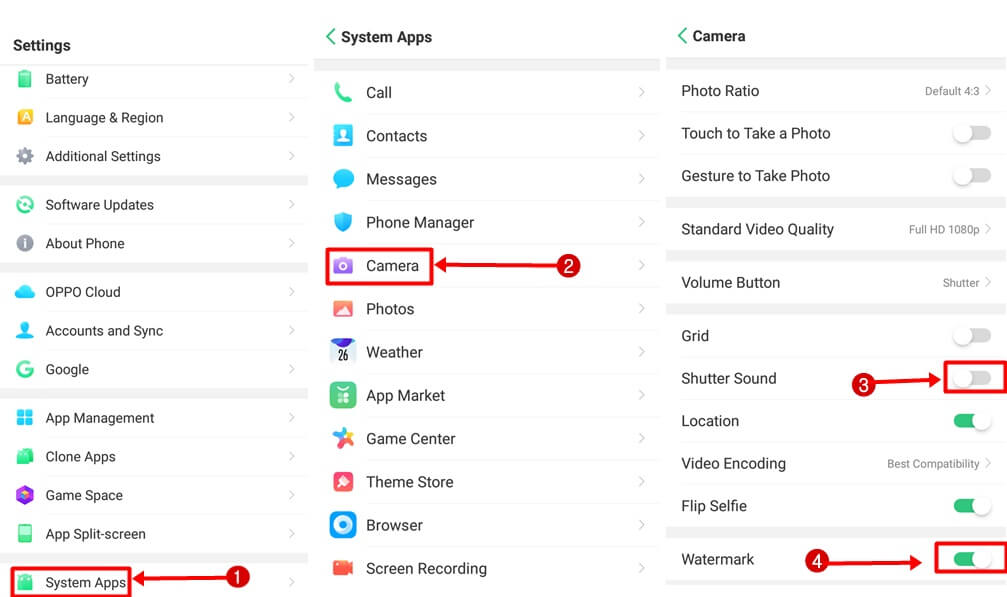
Berikut ini langkah-langkah mengatur kamera Oppo A3S tanpa suara, diantaranya:
- Pertama-tama, Anda bisa masuk ke dalam Settings terlebih dahulu
- Kemudian, gulir ke bawah dan pilih opsi System Apps
- Pada halaman System Apps, lalu masuk ke pengaturan Camera
- Selanjutnya, Anda bisa ketuk pada Shutter Sound untuk menonaktifkannya
- Jika sudah selesai, silakan buka aplikasi kamera dan silakan dicoba
5. Pengaturan Kamera Oppo A3S Watermark
Berikut ini langkah-langkah menampilkan watermark shot on pada Oppo A3S, diantaranya:
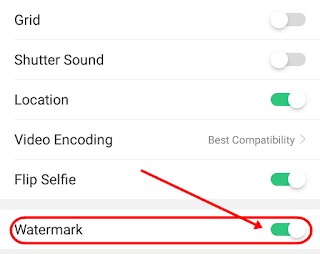
- Pertama, masuk ke dalam playstore untuk para pengguna android
- Cari aplikasi “ShotOn”. Jika sudah ketemu, silakan unduh aplikasi tersebut, lalu install kedalam perangkat gadget anda
- Buka aplikasi shot on yang sudah terinstall sebelumnya
- Cari sebuah foto yang ingin Anda tambahkan watermark shot on. Anda juga bisa memotret secara langsung atau mencari foto yang sudah ada di dalam galeri
- Jika foto sudah dipilih, Anda bisa memilih logo pensin (Fill entries) untuk menambahkan logonya
- Pilih emoji dan logo sesuai yang Anda inginkan
- Untuk mengatur watermark, Anda bisa menggeser–geser garis yang ada sesuai dengan kebutuhan
- Selanjutnya adalah prosees penyimpanan, jika semua sudah selesai, Anda bisa menyimpan foto yang diedit tersebut dengan klik logo save yang ada di atas
- Terakhir, silakan share foto yang sudah di lengkapi degan watermark shot on dari Oppo Anda.
6. Pengaturan Kamera Oppo A3S Agar Tidak Terbalik
1. Melalui Pengaturan Kamera
Jika anda sudah masuk ke dalam pengaturan kamera, Anda perlu mengganti kamera depan menjadi kamera belakang atau sebaliknya, tergantung kamera mana yang menghasilkan video terbalik atau Anda juga dapat melakukan setting ini terhadap kedua kamera tersebut.
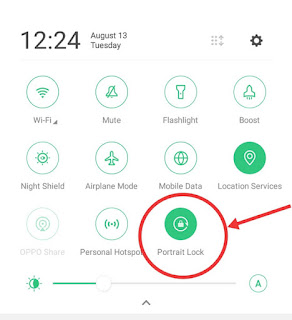
2. Mematikan Pengaturan Rotasi Layar
Pastinya Anda pernah kewalahan dan bingung dengan layar ponsel yang mendadak terbalik, padahal Anda sedang asyik menonton video. Tentunya masalah ini bisa terjadi bukan hanya bagi mereka yang menggunakan smartphone Oppo, melainkan Xiaomi, Samsung, Vivo, dan merk lainnya juga sering mengalami hal yang serupa.
Hal ini terjadi akibat fitur rotasi layar yang terdapat pada smartphone Anda tidak dimatikan. Sehingga dapat menyebabkan video Anda terbalik ketika Anda sedang asyik memutar video. Jika sudah seperti ini, memang biasanya akan kesal dan jengkel. Oleh sebab itu, Anda hanya perlu mematikan pengaturan rotasi layar yang ada pada pengaturan.
Baca juga :
7. Pengaturan Kamera Oppo A3S Mode Cermin
Berikut ini langkah-langkah mengatur kamera Oppo A3S ke mode cermin.
- Langkah pertama, buka layar smartphone Anda dan klik icon Setting (pengaturan)
- Langkah kedua, silakan scroll ke bawah dan pilih Aplikasi Sistem
- Langkah ketiga, pilih icon kamera, lalu klik.
- Langkah terakhir yaitu klik atau pilih aktifkan ” Selfie Flips “
8. Pengaturan Kamera Oppo A3S Agar Ada Namanya
Berikut ini langkah-langkah melakukan pengaturan kamera Oppo supaya ada namanya.
- Hal pertama yang harus Anda lakukan yaitu menyalakan Smartphone Oppo A3s Anda.
- Kemudian, buka halaman Pengaturan atau Settings
- Jika sudah bearada di halaman setting, silakan pilih menu Camera atau kamera
- Pada saat Anda berada di halaman Camera, aktifkan fitur Watermark
Anda dapat mencobanya dengan membuka aplikasi kamera, lalu silakan ambil gambar objek yang ingin Anda abadikan ke dalam foto. Nantinya, setiap hasil jepretan foto yang Anda ambil akan secara otomatis muncul tulisan Oppo A3S di kamera dan akan tampil dibagian bawah kiri pojok.
9. Pengaturan Kamera Oppo A3S Agar Ada Tanggalnya
Berikut ini langkah-langkah mengatur tulisan tanggal dan waktu agar muncul di kamera Oppo A3S, diantaranya:
- Pertama, Anda perlu masuk ke menu setting di kamera bawaan smartphone
- Apabila smartphone Anda sudah di lengkapi dengan fitur kamera tanggal akan ada menu “Time Stamp”
- Selanjutnya, silakan klik atau centang menu Time Stamp supaya bisa menampilkan waktu dan juga tanggal pada kamera
- Kamera pun sudah bisa di pakai
Beberapa cara pengaturan kamera Oppo A3S diatas diharapkan dapat menjadi referensi untuk Anda yang belum mengetahui banyak mengenai pengaturan kamera Oppo yang ada pada smartphone Anda. Selain itu, cara-cara diatas mampu mempermudah Anda ketika hendak berselfie ria.